„Windows“ nemato antrojo kietojo disko
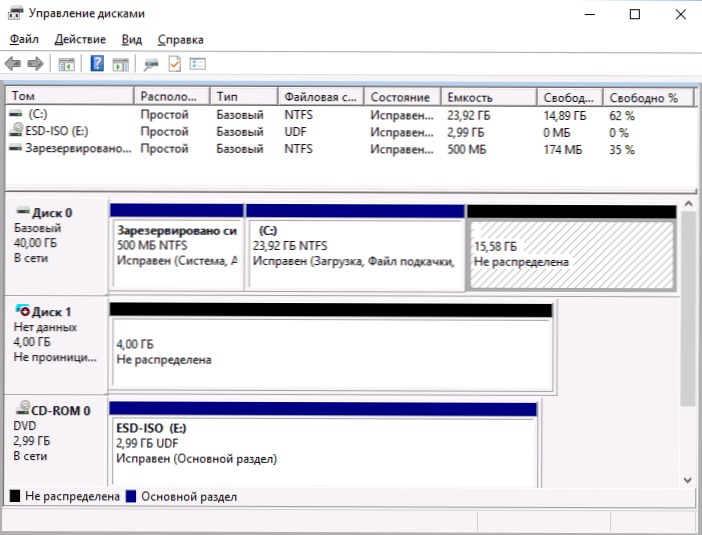
- 2011
- 611
- Thomas Zemlak
Jei iš naujo įdiegus „Windows 7“ ar 8.1, taip pat po jų atnaujinimo į „Windows 10“, jūsų kompiuteris nemato antrojo standžiojo disko ar antrojo loginio skyriaus diske (diskas D, sąlygiškai). Šiose instrukcijose taip pat rasite du paprastus problemos sprendimus. kaip vaizdo vadovas jį pašalinti. Taip pat aprašyti metodai turėtų padėti, jei įdiegėte antrą kietąjį diską ar SSD, jis matomas BIOS (UEFI), tačiau nematomas „Windows“ laidinyje.
Jei antrasis kietasis diskas nerodomas BIOS, tačiau tai atsitiko po bet kokio veiksmo kompiuterio viduje arba iškart po to, kai įdiegus antrąjį standųjį diską arba nešiojamasis kompiuteris. Ir atskiros instrukcijos šia tema m.2 ir SATA SSD „Windows 10“ - ką daryti, jei „Windows 10“ nemato SSD.
Kaip „įjungti“ antrąjį standųjį diską arba SSD „Windows“
Viskas, ko mums reikės norint ištaisyti problemą su disko, kurio nematyti.1 ir „Windows 10“.
Norėdami tai pradėti, paspauskite klaviatūros „Windows + R“ klavišus (kur „Windows“ yra raktas su atitinkama emblema), o lange „Atlikite“, pasirodysite, surinkite, surinkite Diskmgmt.MSC Tada spustelėkite Enter.
Po trumpo inicijavimo atidaromas disko valdymo langas. Jame turėtumėte atkreipti dėmesį į šiuos dalykus lango apačioje: yra ratų, yra informacijos apie tai, kuri yra ši informacija yra ši informacija.
- "Nėra duomenų. Nėra kilęs “(jei nematote fizinio HDD ar SSD).
- Ar yra regiono regionas regione, kuriame sakoma: „Neplatinti“ (jei nematote skyriaus ant vieno fizinio disko).
- Jei nėra nei vieno, nei kito, o vietoj to matote neapdorotą skyrių (ant fizinio disko ar loginio skyriaus), taip pat NTFS arba FAT32 skyrių, kuris nėra rodomas laidininke ir neturi disko raidės - Tiesiog spustelėkite jį naudodamiesi tinkamu pelės mygtuku šiame skyriuje, pasirinkite „Formatas“ (RAW) arba „Priskirkite raidės diską“ (jau suformatuotam skyriui). Jei diske buvo duomenų, skaitykite. Kaip atkurti neapdorotą diską.
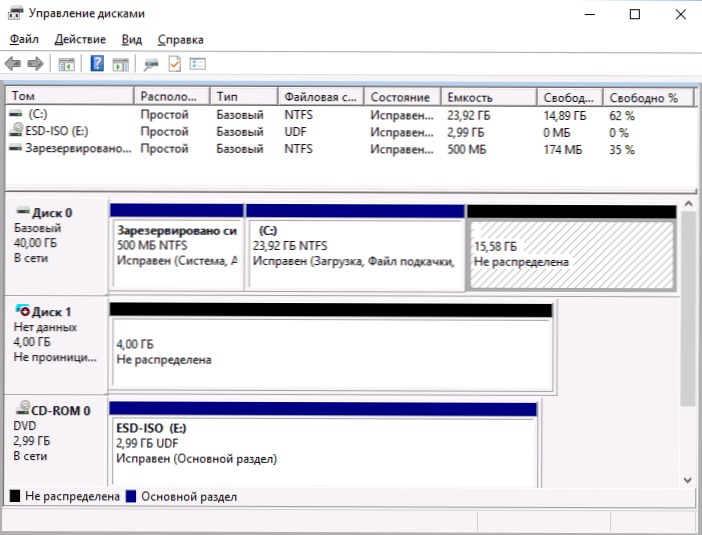
Pirmuoju atveju spustelėkite mygtuką Dešinys. Lange, kuris pasirodys po šio.
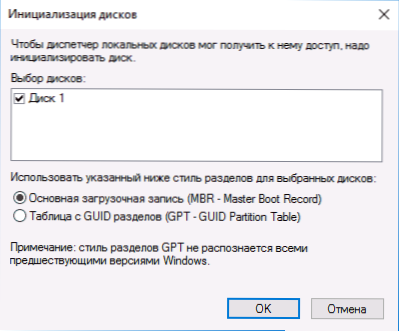
Aš rekomenduoju naudoti MBR „Windows 7“ ir „Windows 8“ GPT.1 ir „Windows 10“ (su sąlyga, kad jie yra įdiegti į modernų kompiuterį). Jei nežinote, pasirinkite MBR.
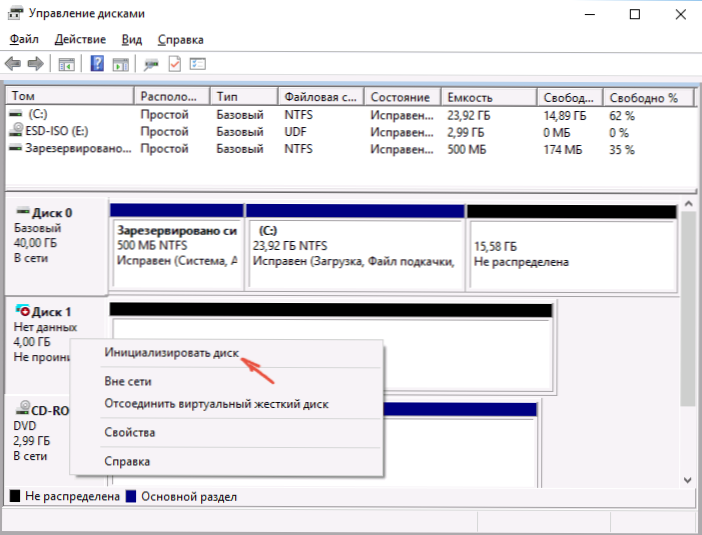
Baigę inicijuoti diską, gausite plotą „neplatinta“ - t - t.e. antrasis iš dviejų aukščiau aprašytų atvejų.
Kitas pirmojo atvejo ir vienintelis antrasis žingsnis yra spustelėti dešinę, „Button“ pelę, išsaugotoje srityje, pasirinkite meniu „Sukurti“ elementą „Sukurti paprastą garsumą“.
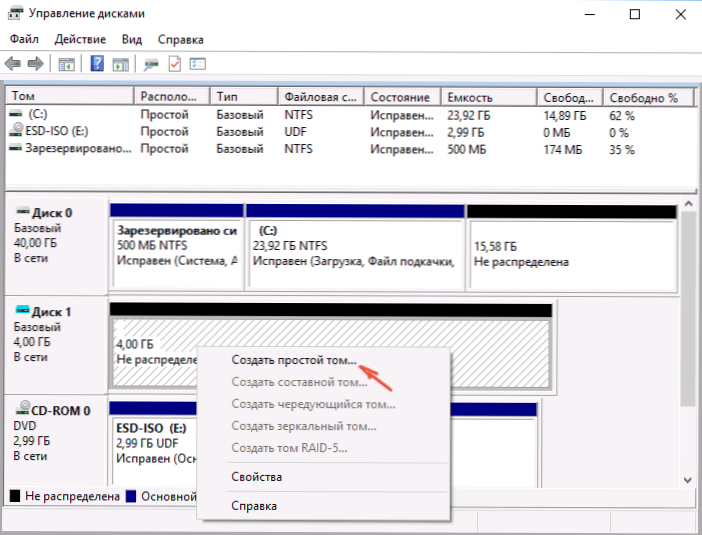
Po to lieka tik laikytis tomų kūrimo instrukcijų: priskirkite raidę, pasirinkite failų sistemą (jei abejokite, tada NTFS) ir dydis).
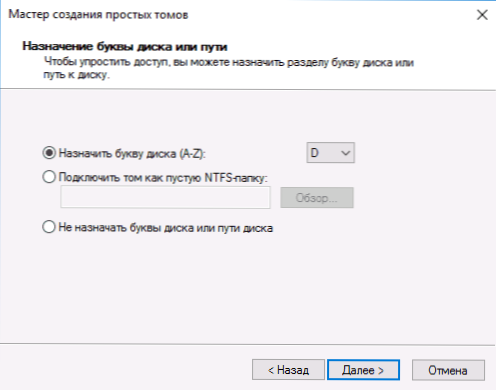
Kalbant apie dydį - pagal numatytuosius nustatymus naujas diskas arba skyrius užims visą laisvą vietą. Jei jums reikia sukurti kelis skyrius viename diske, nurodykite dydį rankiniu būdu (mažiau laisvos vietos), atlikite tuos pačius veiksmus su likusi.
Atlikus visus šiuos veiksmus, antrasis diskas pasirodys „Windows“ laidininkas ir bus tinkamas naudoti.
Vaizdo instrukcija
Žemiau yra nedidelis vaizdo vadovas, kuriame visi veiksmai, leidžiantys pridėti antrąjį diską prie sistemos (įtraukite jį į laidininką), aukščiau aprašyti aiškiai ir su keletu papildomų paaiškinimų.
Padarykite antrąjį diską matomą naudodami komandų eilutę
Dėmesio: Kitas būdas ištaisyti situaciją, kai nėra antrojo disko, naudojant komandinę eilutę, pateikiamas tik informacijos tikslams. Jei aukščiau išvardyti metodai jums nepadėjo ir tuo pačiu metu nesuprantate žemiau pateiktų komandų esmės, geriau jų nenaudoti.
Taip pat atkreipiu dėmesį, kad šie veiksmai nesikeičia pagrindiniams (ne dinaminiams ar RAID diskams) be išplėstinių skyrių.
Vykdykite komandinę eilutę administratoriaus vardu, tada įveskite šias komandas tvarkingai:
- Diskpart
- Sąrašo diskas
Prisiminkite nematomo disko skaičių arba to disko numerį (toliau. Įveskite komandą Pasirinkite diską n Ir spustelėkite Enter.
Pirmuoju atveju, kai antrasis fizinis diskas nėra matomas, naudokite šias komandas (Dėmesys: Duomenys bus ištrinti. Jei diskas nustojo rodyti, tačiau apie jį buvo duomenų, nedarykite aprašytų, galima paprasčiausiai priskirti laiško raidę ar naudoti programas, kad būtų galima atkurti prarastus skyrius):
- Švarus (Išvalo diską. Duomenys bus prarasti.)
- Sukurkite skaidinį pirminį (Čia taip pat galite nustatyti parametrą „dydis = s“, nustatydami skyriaus dydį megabaituose, jei jums reikia padaryti keletą skyrių).
- Formatas FS = NTFS greitas
- Priskirti laišką = D (Priskirkite raidę D).
- Išvažiavimas
Antruoju atveju (viename kietajame diske yra išsaugota sritis, nematoma laidininko), mes naudojame tas pačias komandas, išskyrus švarų (disko valymą), todėl operacija bus sukurta skyrius Tiksliai atliktas pasirinktos fizinio disko išsaugojtoje vietoje.
PASTABA: Metoduose, naudojant komandų eilutę, aš aprašiau tik dvi pagrindines, greičiausiai parinktis, tačiau kiti yra įmanomi, todėl aprašyti tik tuo atveju, jei suprantate ir esate tikri dėl savo veiksmų, taip pat rūpinatės duomenų saugumu. Daugiau informacijos apie darbą su skyriais „DiskPart“ galite perskaityti oficialiame „Microsoft“ puslapyje SKIRSNIO SKIRSNIO ARBA LOGINĖS DISKAS.

